Cisco Meeting Server en CUCM Ad-hocconferencing configureren
Downloadopties
Inclusief taalgebruik
De documentatie van dit product is waar mogelijk geschreven met inclusief taalgebruik. Inclusief taalgebruik wordt in deze documentatie gedefinieerd als taal die geen discriminatie op basis van leeftijd, handicap, gender, etniciteit, seksuele oriëntatie, sociaaleconomische status of combinaties hiervan weerspiegelt. In deze documentatie kunnen uitzonderingen voorkomen vanwege bewoordingen die in de gebruikersinterfaces van de productsoftware zijn gecodeerd, die op het taalgebruik in de RFP-documentatie zijn gebaseerd of die worden gebruikt in een product van een externe partij waarnaar wordt verwezen. Lees meer over hoe Cisco gebruikmaakt van inclusief taalgebruik.
Over deze vertaling
Cisco heeft dit document vertaald via een combinatie van machine- en menselijke technologie om onze gebruikers wereldwijd ondersteuningscontent te bieden in hun eigen taal. Houd er rekening mee dat zelfs de beste machinevertaling niet net zo nauwkeurig is als die van een professionele vertaler. Cisco Systems, Inc. is niet aansprakelijk voor de nauwkeurigheid van deze vertalingen en raadt aan altijd het oorspronkelijke Engelstalige document (link) te raadplegen.
Inhoud
Inleiding
Dit document beschrijft de stappen om ad hoc conferenties met Cisco Meeting Server (CMS) en Cisco Unified Communications Manager (CUCM) te configureren.
Voorwaarden
Vereisten
Cisco raadt kennis van de volgende onderwerpen aan:
- CMS-installatie en -configuratie
- CUCM-endpointregistratie en maken van romp
- Ondertekende certificaten
Gebruikte componenten
- CUCM
- CMS Server 2.0.X en hoger
- Componenten voor Webadmin en Call Bridge moeten al op CMS zijn geconfigureerd
- Interne Domain Name System (DNS)-records voor Call Bridge & Webadmin, oplosbaar voor CMS Server IP-adres
- Interne certificeringsinstantie (CA) om het certificaat te ondertekenen met uitgebreid gebruik van Web Server- en Web Client-verificatie
- Gesigneerde certificaten voor TLS-communicatie (Transport Layer Security)
Opmerking: Zelfgetekende certificaten worden niet voor deze implementatie ondersteund omdat ze de Web Server- en Web Client-verificatie nodig hebben die niet mogelijk is om zelf ondertekende certificaten toe te voegen
De informatie in dit document is gebaseerd op de apparaten in een specifieke laboratoriumomgeving. Alle apparaten die in dit document worden beschreven, hadden een opgeschoonde (standaard)configuratie. Als uw netwerk levend is, zorg er dan voor dat u de mogelijke impact van om het even welke opdracht begrijpt. Dit document is niet beperkt tot specifieke software- en hardwareversies, maar aan de minimumvereisten voor softwareversie moet worden voldaan.
Configureren
CMS configureren
Stap 1. Maak een Administrator-gebruikersaccount met API-rechten (Application Program Interface).
- Open een SSH-sessie (Secure Shell) aan de MMP-beheerprocessor (Secure Shell)
- Om een gebruikersaccount op beheerniveau toe te voegen, voert u de opdrachtgebruiker <gebruikersnaam> <rol> in
- Voer het wachtwoord in zoals in de afbeelding.

Stap 2. genereren de certificaten.
- Start de opdracht pki csr <bestandsnaam> CN:<common name> subjectAltName:<onderwerp alternatieve namen>
- Gebruik de informatie volgens uw vereisten
| Bestandsnaam | kortaf |
| GN | tptac9.com |
| onderwerpAltName | com, 10.106.81.32 |
- Gebruik geen jokerkaarten om het certificaat te genereren. Een certificaat met jokerkaarten wordt niet ondersteund door CUCM
- Zorg ervoor dat het certificaat is ondertekend met uitgebreide verificatie van prominente Web Server en Web Client
Opmerking: Om voor alle diensten hetzelfde certificaat te kunnen gebruiken, moet de gemeenschappelijke naam (CN) de domeinnaam zijn en moet de naam van de andere CMS-diensten worden opgenomen als Onderwerp Alternative Name (SAN). In dit geval wordt het IP-adres ook ondertekend door het certificaat en is het vertrouwde op de machine waarop het certificaat is geïnstalleerd.
CUCM configureren
Stap 1. Upload de certificaten naar de CUCM-winkel.
- Het basiscertificaat kan worden gedownload van de interne web interface van de certificaatinstantie
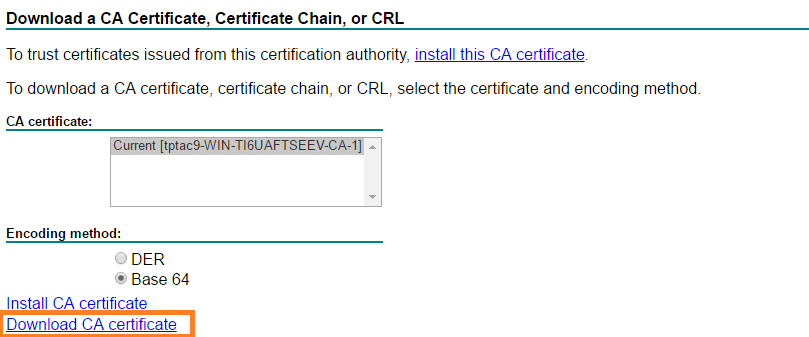
- Voeg het certificaat van de bridge en het bundelcertificaat (middelpunt en wortel) aan de opslag CallManager toe
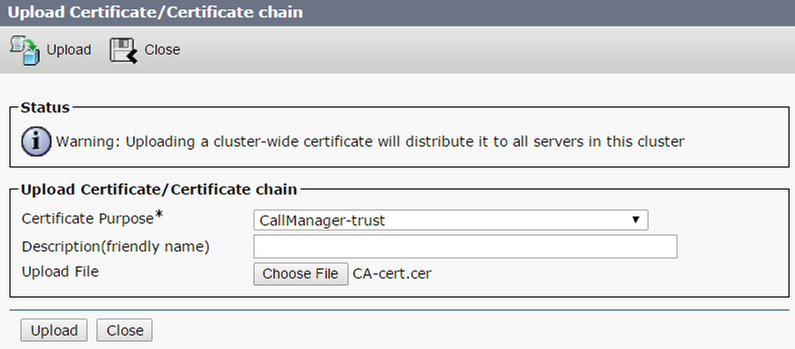
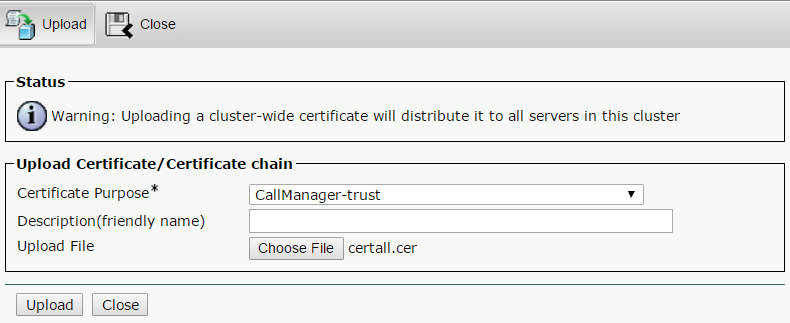
Als u afzonderlijke certificaten voor Call Bridge en Webadmin hebt, zorg er dan voor dat u het volgende uploadt:
-
Webadmin, Call Bridge en Root certificaten om Manager te bellen op een CUCM-account
Opmerking: De CUCM SIP-stam kan als een niet-beveiligde SIP-stam worden gemaakt, als dat het geval is, hoeft u het Call Bridge-certificaat niet naar de CallManager-trust-winkel te uploaden, maar het is vereist om het Root-certificaat te uploaden dat het webadmin-certificaat naar de CallManager-trust-winkel heeft getekend.
Stap 2. Configuratie van een veilig SIP-profiel.
- De CUCM-webinterface openen
- Navigatie naar systeem > security > SIP Trunk security profiel
- Selecteer Nieuw toevoegen
- Voer de waarden in met de juiste informatie
| Name | Voer een naam in, bijvoorbeeld CMS-Trunk-32 |
| Apparaatbeveiligingsmodus | Selecteer Versleuteld |
| Inkomend transporttype | TLS selecteren |
| Type uitgaande transport | TLS selecteren |
| X.509 Onderwerp Naam | Voer de GN-code van het certificaat van de Call Bridge in, waarbij u de namen met de camera's scheidt |
| Invoerpoort | Geef de poort op om TLS-verzoeken te ontvangen. Het standaard is 5061 |
- Selecteer Opslaan
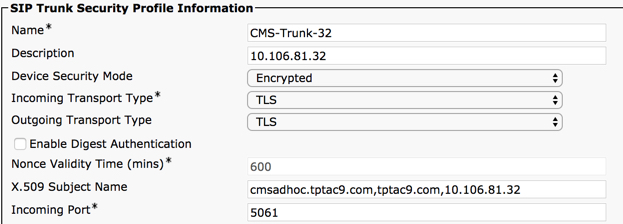
Stap 3. Maak SIP-stam
- Navigeren in naar apparaat >Trunk
- Selecteer Nieuw toevoegen
- Selecteer SIP Trunk voor het type Trunk
- Selecteer Volgende
- Voer de toepasbare waarden in
| Apparaatnaam | Voer een naam in voor SIP Trunk, bijvoorbeeld CMS-Abhishek-32 |
| Doeladres | Voer het CMS IP-adres in voor de Call Bridge FQDN, bijvoorbeeld 10.106.81.32 |
| Doelpoort | Voer de poort in waar CMS de TLS-communicatie luistert, bijvoorbeeld 5061 |
| SIP Trunk-beveiligingsprofiel | Selecteer het beveiligde profiel dat in stap 2 is gemaakt, CMS-Trunk-32 |
| SIP-profiel | Standaard SIP-profiel voor TelePresence Conferencing |
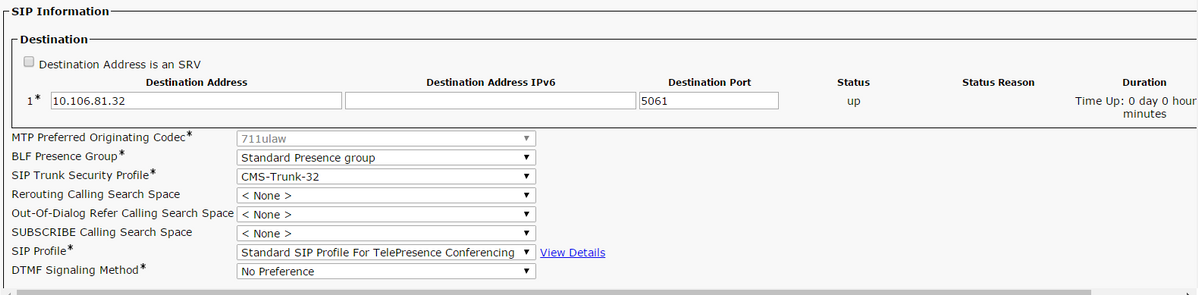
Stap 4. Maak de vergaderbrug
- Navigeren in naar mediabronnen > vergaderbrug
- Selecteer Nieuw toevoegen
- Selecteer Cisco TelePresence Conductor in het vervolgkeuzemenu Conference Bridge
Opmerking: Vanuit CUCM versie 11.5.1 SU3 is de optie Cisco Meeting Server beschikbaar om als Conferencing-type in het vervolgkeuzemenu te worden geselecteerd
- Voer de juiste informatie in
| Naam van conferentiebridge | Voer een naam voor dit apparaat in, bijvoorbeeld CMS-Adhoc-32 |
| Beschrijving | Voer een beschrijving in voor deze vergaderbrug, bijvoorbeeld 10.106.81.32 |
| SIP-trunk | Selecteer de SIP-trunk die in stap 3 is gemaakt, CMS-Abhishek-32 |
| SIP Trunk-bestemming als HTTP-adres negeren | Schakel dit vakje in als er een andere naam vereist is |
| Hostnaam/IP-adres | Voer de Hostnaam of IP-adres van het CMS in, bijvoorbeeld 10.106.81.32 |
| Username | Voer de gebruiker in die in CMS met API-rechten is gemaakt, bijvoorbeeld admin |
| Wachtwoord | Voer het wachtwoord van de API-gebruiker in |
| Wachtwoord bevestigen | Voer het wachtwoord nogmaals in |
| HTTPS gebruiken | Dit is vereist voor de CMS-aansluiting |
| HTTP-poort | Voer de CMS webadmin-poort in, bijvoorbeeld 443 |
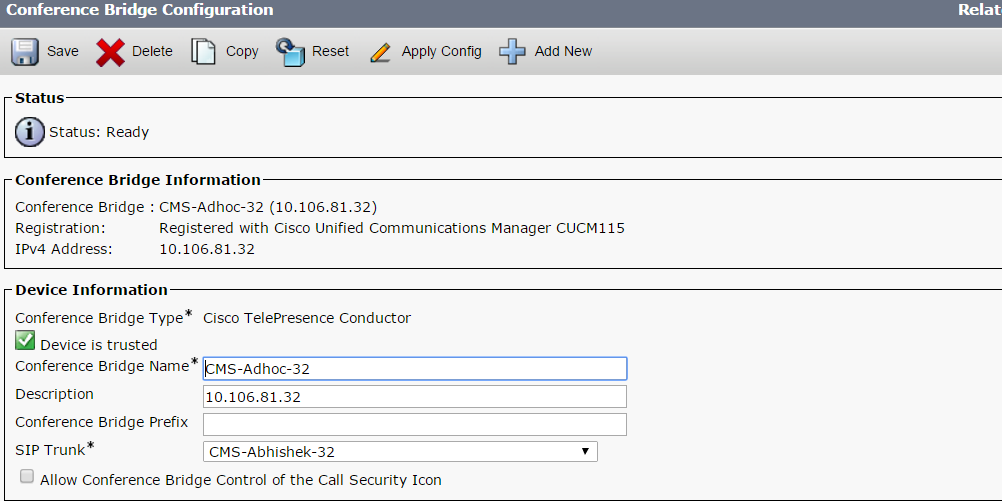
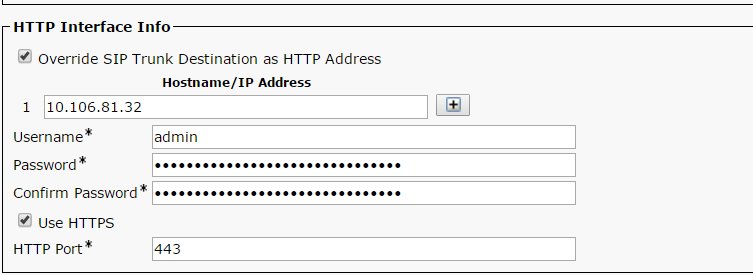
- Selecteer Opslaan
Opmerking: Het veld Hostname (FQDN van CMS) en/of IP-adres moet in het Webadmin-certificaat, in de gemeenschappelijke naam of in het veld Onderwerp Alternative Name worden opgenomen om een veilige verbinding mogelijk te maken
- Na het maken van de vergaderbrug, opent u de sectie Cisco Unified Services
- Navigeren in op Tools > Control Center - functieservices
- Selecteer in het vervolgkeuzemenu de CUCM-uitgeverij
- Selecteer Ga
- Selecteer de Cisco CallManager-service
- Selecteer Herstart
Voorzichtig: Wanneer de dienst CallManager opnieuw is gestart, blijven de aangesloten oproepen bestaan maar sommige functies zijn niet beschikbaar tijdens deze herstart. Geen nieuwe telefoontjes zijn mogelijk. Afhankelijk van de CUCM-werklast duurt het opnieuw opstarten van de service ongeveer 5 tot 10 minuten. Voer deze actie met voorzichtigheid uit en zorg ervoor dat u deze tijdens een onderhoudsvenster uitvoert.
Stap 5. De CMS-brug is met succes geregistreerd op CUCM
- Ga naar Media Resources > Media Resource Group
- Klik op Add New om een nieuwe groep media resource te maken en een naam in te voeren
- Verplaats de conferentiebrug (cms) in dit geval van het vakje Beschikbare Media Resources aan het vakje Geselecteerde Media Resources
- Klik op Opslaan
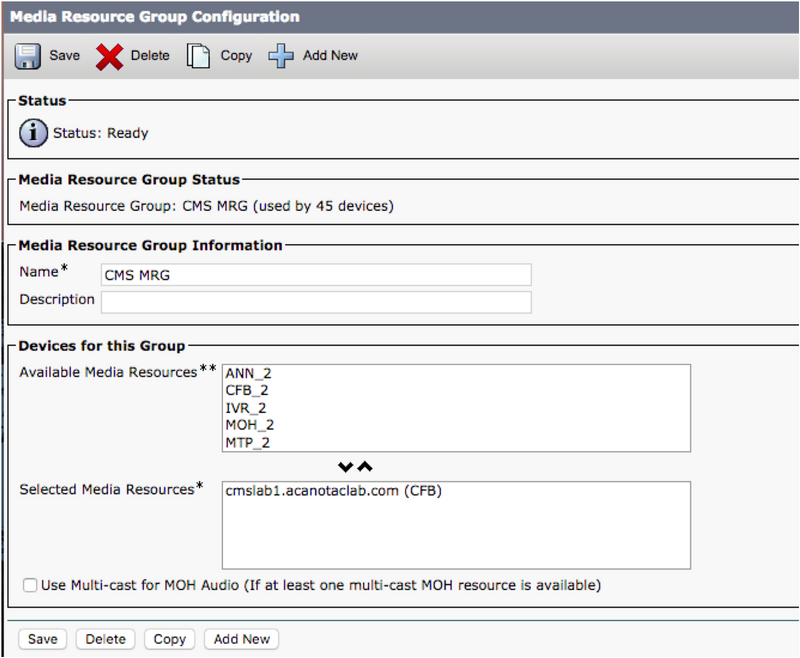
Stap 6. Voeg de Media Resource Groepen (MRG’s) toe aan de Media Resource Group Lists (MRGL’s)
- Ga naar Mediabronnen > Lijst met mediaconcentraties
- Klik op Add New om een nieuwe lijst van mediaremiddelgroepen te maken en een naam in te voeren, of selecteer een bestaande MRGL en klik op deze om het te bewerken.
- Verplaats een of meer van de groepen Media Resource die u vanuit het vakje Beschikbare mediaservices hebt gemaakt naar de geselecteerde mediaservices
- Klik op Opslaan
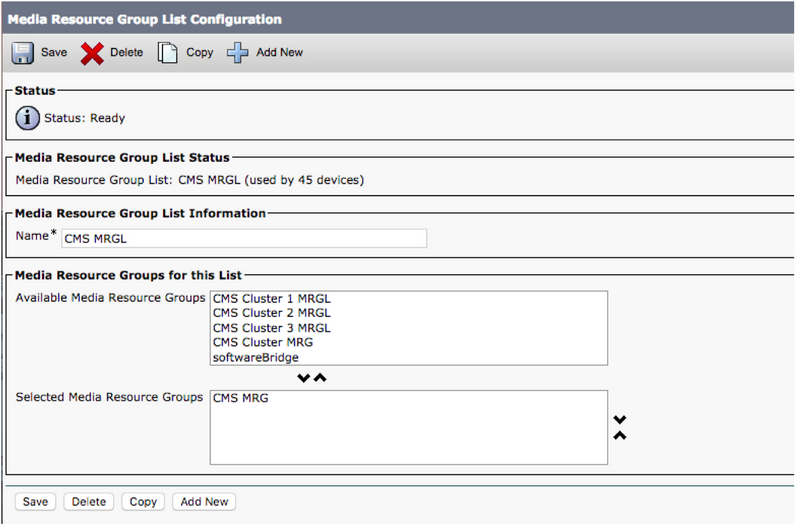
Stap 7: Voeg de MRGL toe aan een apparaat of apparaat
Afhankelijk van de implementatie kan een apparaatpool worden geconfigureerd en toegepast op endpoints, of kan een individueel apparaat (een eindpunt) worden toegewezen aan een specifiek MRGL. Als een MRGL op zowel de pool van het apparaat als een eindpunt wordt toegepast, zullen de eindpuntinstellingen voorrang krijgen.
- Ga naar systeem >> Apparaatpool
- Maak een nieuw apparaat of gebruik een bestaande poel van het apparaat. Klik op Nieuw toevoegen
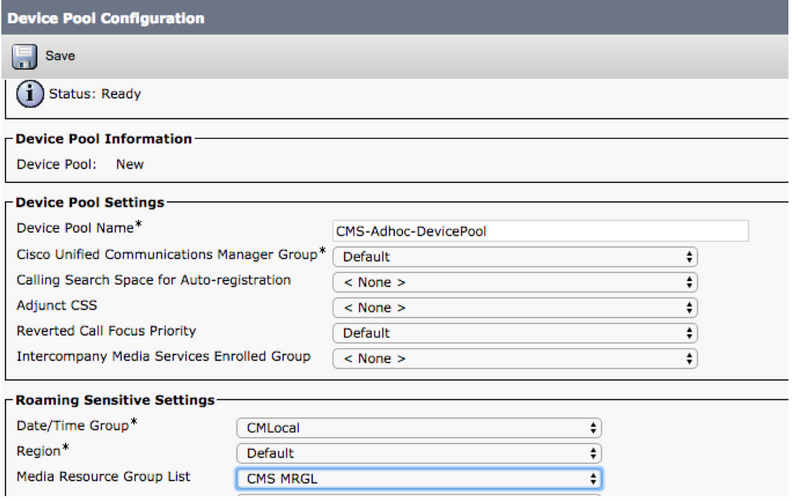
Stap 8: U kunt apparaatpool aan het eindpunt toevoegen en MRGL aan het eindpunt toevoegen
- Ga naar apparaat> telefoons
- Klik op Find en selecteer het apparaat om de instellingen voor het apparaatje te wijzigen op
- Pas de aangelegde apparaatpool en MRGL in de bovenstaande stappen toe
- Config en opnieuw instellen
Endpoint wordt opnieuw opgestart en geregistreerd
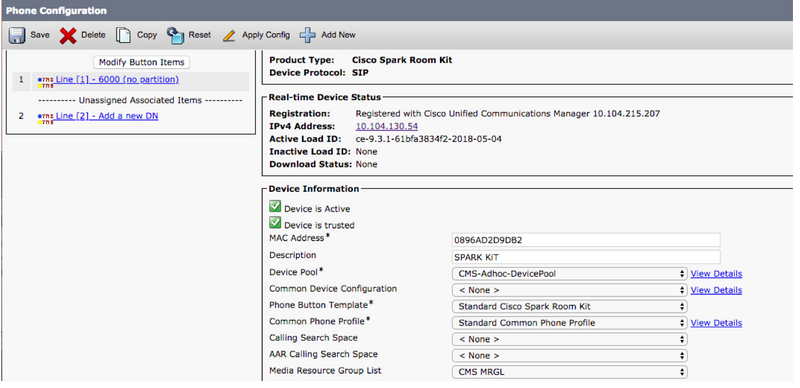
Stap 9: Configuratie op een eindpunt
- Aanmelden bij webversie van het eindpunt
- Ga naar Setup > Configuratie > Conferentie > Multipoint Mode
- Selecteer CUCS MediaResourceGroupList

Verifiëren
Gebruik dit gedeelte om te bevestigen dat de configuratie correct werkt.
- De CUCM-webinterface openen
- Navigeren in op apparaat > trunks
- Selecteer SIP-trunk die naar CMS wijst
- Zorg ervoor dat de trunks in de volledige staat van de service is
- Navigeren in naar Media Resource > Conference Bridge
- Selecteer de CMS-conferentiebrug
- Zorg ervoor dat het geregistreerd is met CUCM
Voer een ad-hocgesprek uit
- Bel EndpointA dat is geregistreerd op CUCM (MRGL toegevoegd) op een ander EndpointB
- Klik op EndpointA op Add, dial-endpoints
- EndpointA blijft standhouden
- Klik op Samenvoegen
- bevestig de oproepen in CMS
- Open de CMS-webinterface
- Navigeren in status > Call
Voor de test werden 3 endpoints gebruikt voor ad-hoc audio/video conferentie
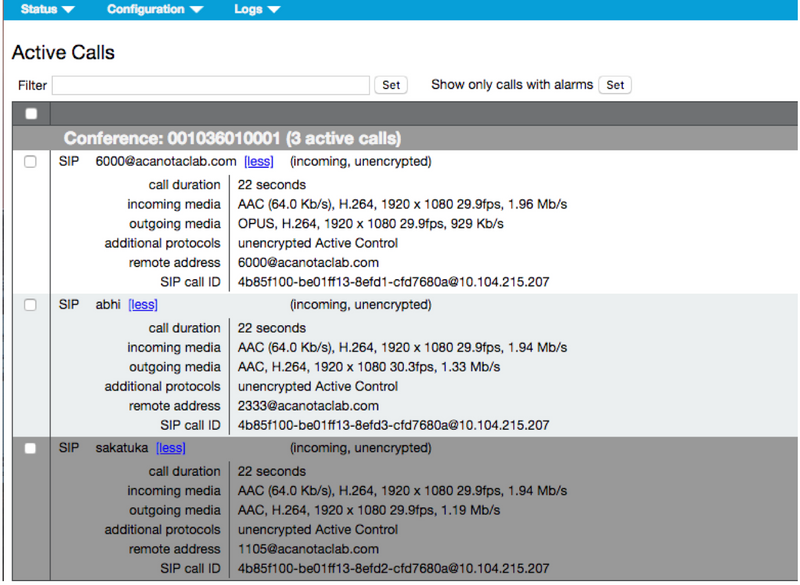
Problemen oplossen
Er is momenteel geen specifieke troubleshooting-informatie beschikbaar voor deze configuratie.
Bijgedragen door Cisco-engineers
- Abhishek PalCisco TAC-ingenieur
- Octavio MiralrioCisco TAC-ingenieur
Contact Cisco
- Een ondersteuningscase openen

- (Vereist een Cisco-servicecontract)
 Feedback
Feedback